Во Вконтакте пользователи могут делиться друг с другом различными фотографиями. Иногда изображения, оставленные другим человеком, требуется скачать к себе на компьютер. Это можно сделать очень просто и даже несколькими способами. При этом пользователь, у которого вы скачаете фотографию, ничего об этом не узнает.

Как скачать фотографию из Вконтакте на компьютер
Существует несколько методов скачивания фотографий из Вконтакте. Например, вы можете быстро сохранить уже урезанное изображение, оптимизированное алгоритмами социальной сети. Такие картинки весят очень мало, но при этом разрешение изображения сильно уменьшается. Это практически не влияет на визуальное восприятие, но может вызвать серьёзные сложности при редактировании или размещении этой фотографии на других интернет-ресурсах.
Также во Вконтакте можно скачать оригинал загруженной фотографии.
Вариант 1: Простое сохранение
В этом случае можно загрузить фотографию, обработанную алгоритмами социальной сети:
- Откройте фото, которое собираетесь сохранить к себе на компьютер.
- Нажмите по нему правой кнопкой мыши и выберите из контекстного меню вариант «Сохранить изображение» или «Сохранить как».
- Укажите путь для сохранения данного изображения на компьютере. Здесь же можно задать ему другое имя.
- Для подтверждения воспользуйтесь кнопкой «Сохранить».
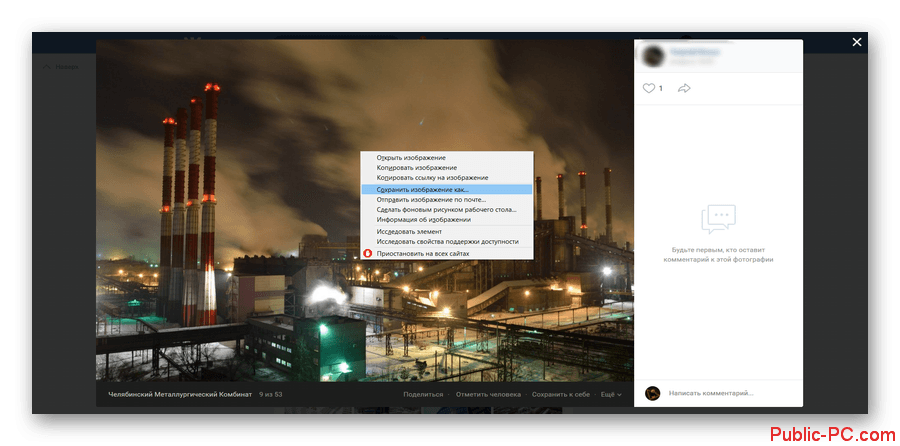
Вариант 2: Сохранение оригинала
Оригинал фотографии, как правило, представлен более высоким разрешением и лучше поддаётся обработке в графических редактор. Единственный недостаток в том, что данное изображение будет весить значительно больше, чем если бы вы его скачали предыдущим способом.
- Откройте картинку, которую хотите загрузить к себе на компьютер.
- В нижней части просмотрщика нажмите на кнопку «Ещё». Далее перейдите по пункту «Открыть оригинал».
- Оригинал изображения откроется в новой вкладке в полном разрешение. Если картинка слишком большая, то некоторое время у вас может быть белый экран или размытое изображение.
- Нажмите правой кнопкой мыши по данному изображению. Из контекстного меню выберите пункт «Сохранить как» или «Сохранить изображение».
- Откроется «Проводник» Windows, где нужно будет задать расположение для сохранения изображения. При необходимости вы можете сменить ему имя.
- Нажмите на кнопку «Сохранить».
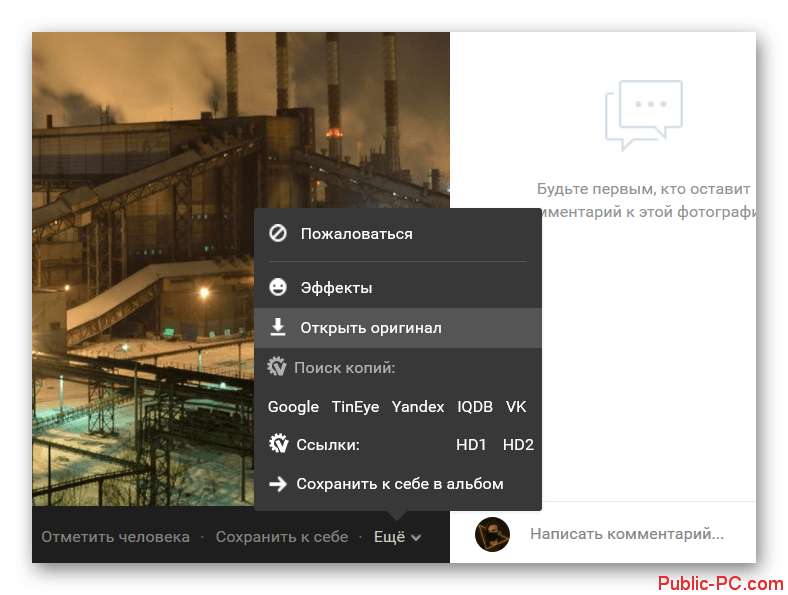
Загрузка фотографий из социальной сети Вконтакте – это очень простая процедура, с которой может справиться любой пользователь. Проблем с исполнением представленных инструкций у вас возникнуть не должно.